今回は、ロック画面で通知内容を表示させる方法を紹介します。
Galaxy端末の画面で設定方法を紹介しますが、Androidであればほとんど同じ設定方法なので、Androidユーザーにも参考になるかと思います。
Sponsored Link
ロック画面に通知の内容を表示させる方法
まず「設定」アプリから「ロック画面」をタップします。
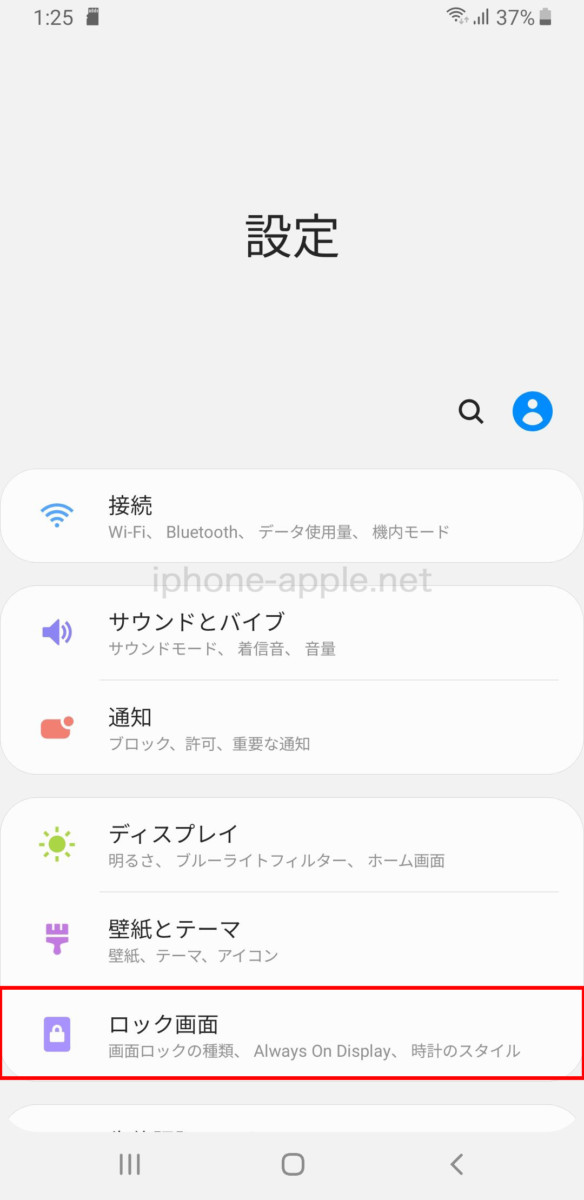
「通知」をタップします。
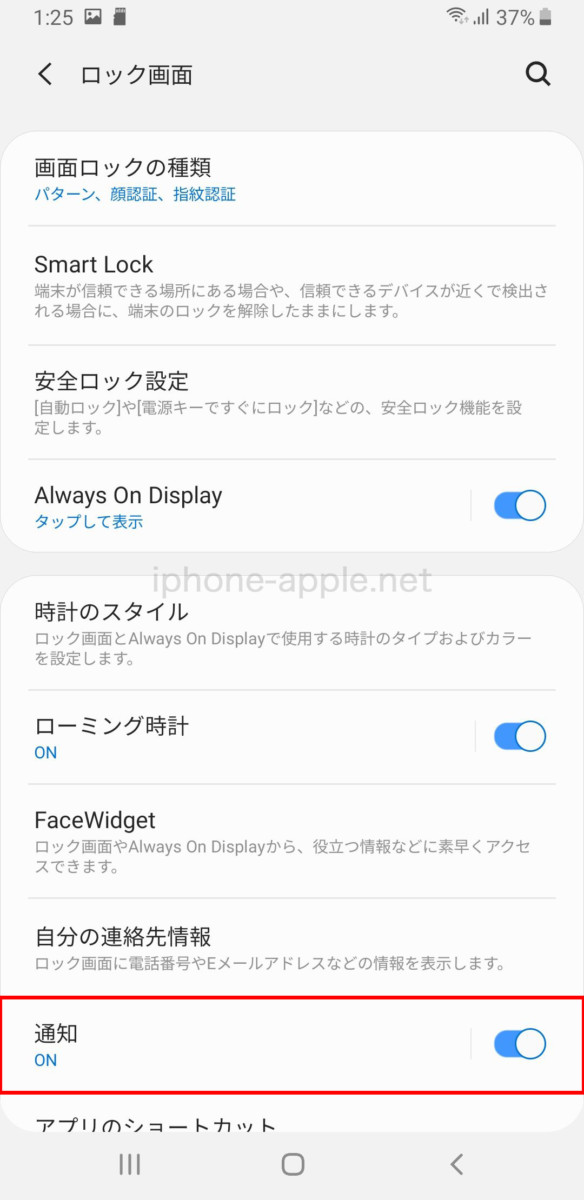
「通知内容を非表示」を「オフ」にします。
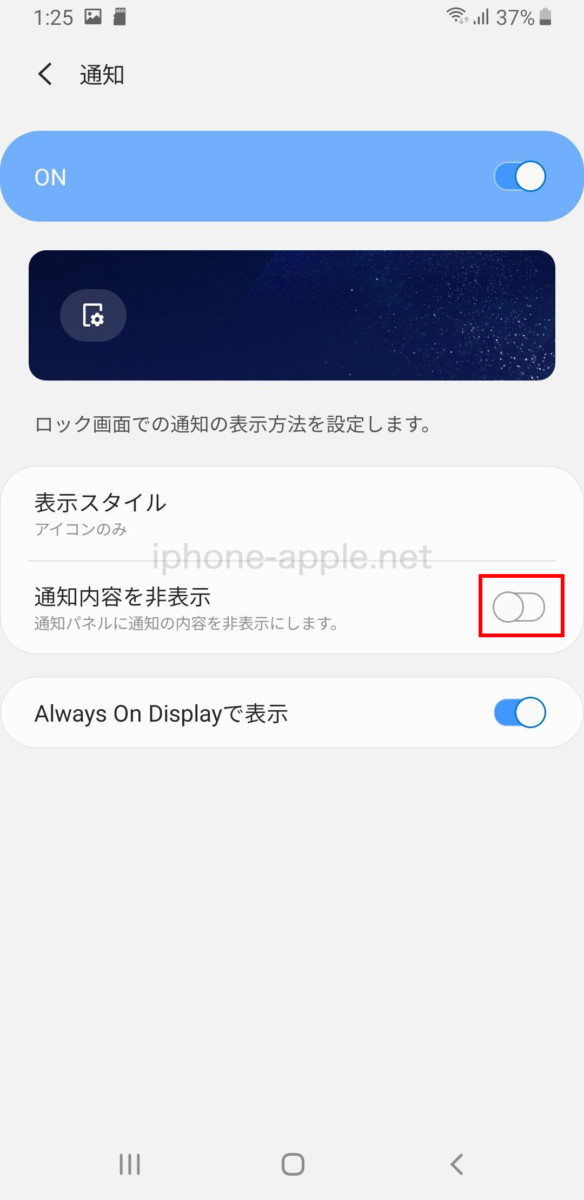
これだけで、ロック画面の通知パネルに、通知の内容が表示されるようになります。
通知の内容というのは、例えばLINEの場合はロック画面にメッセージを表示させることができます。
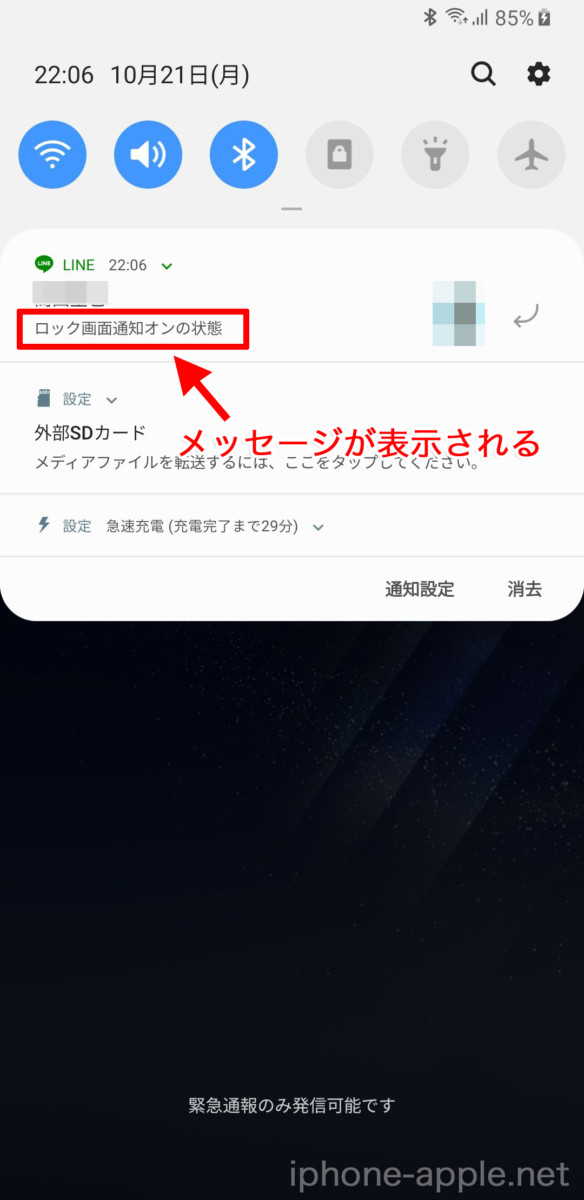
逆にロック画面の通知内容を見られたくない人は、「通知内容を非表示」をオンにすることで、ロック画面にメッセージが表示されなくなります。
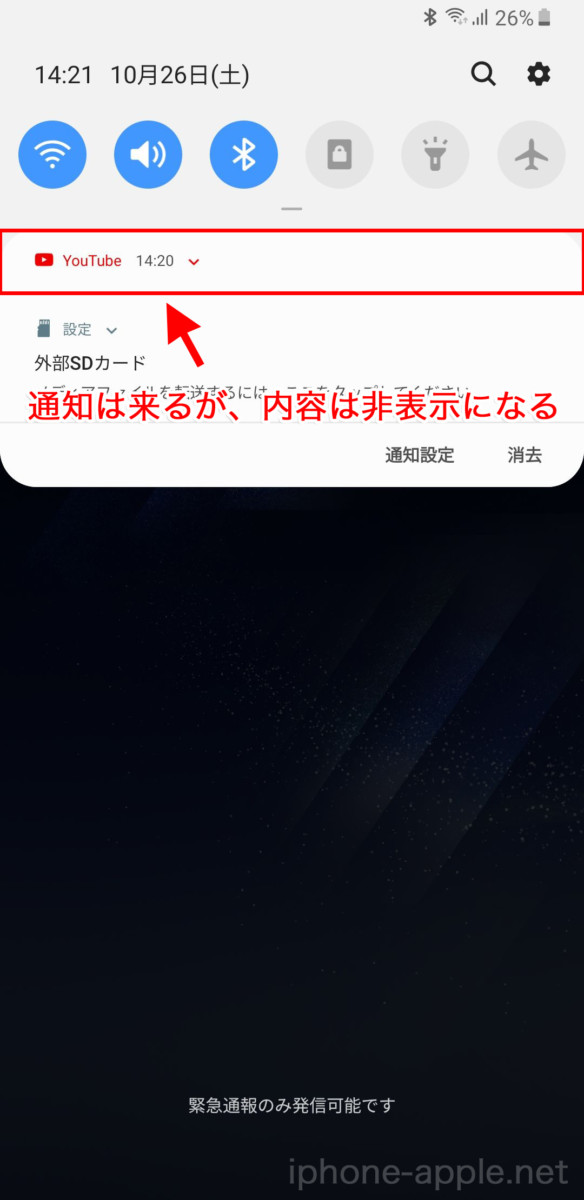
LINEのメッセージをロック画面に表示できるようになる
通知内容を表示させると、ロック画面でLINEのメッセージを確認することができます。
ご覧のようにLINEのメッセージを受信すると、ポップアップが出現してメッセージが表示されます。
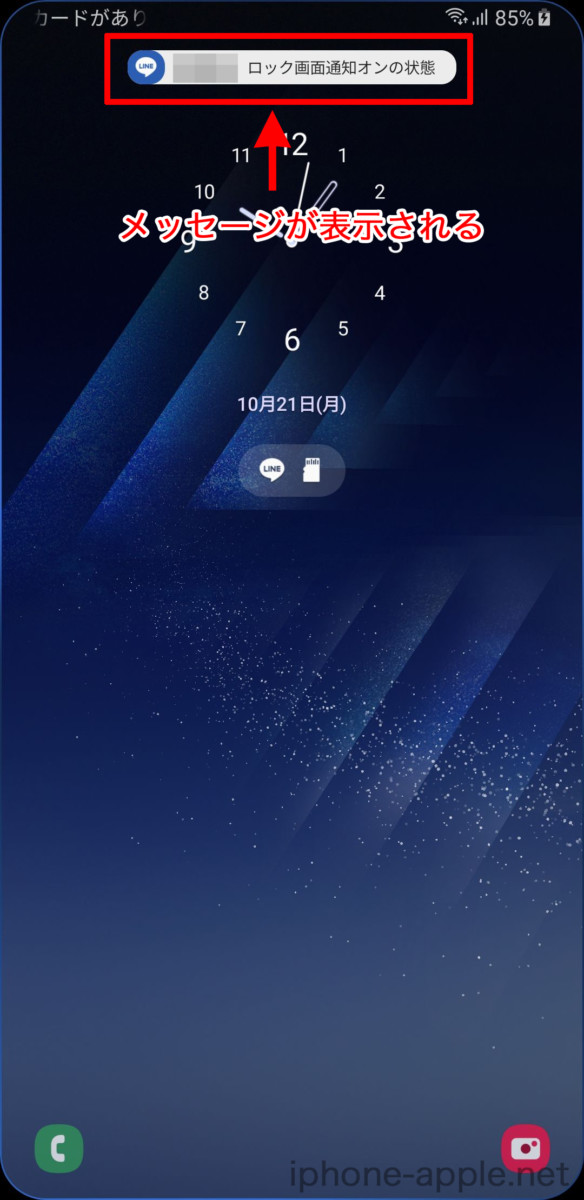
また、ロック画面の通知パネルを開くと、メッセージの内容を確認することができます。
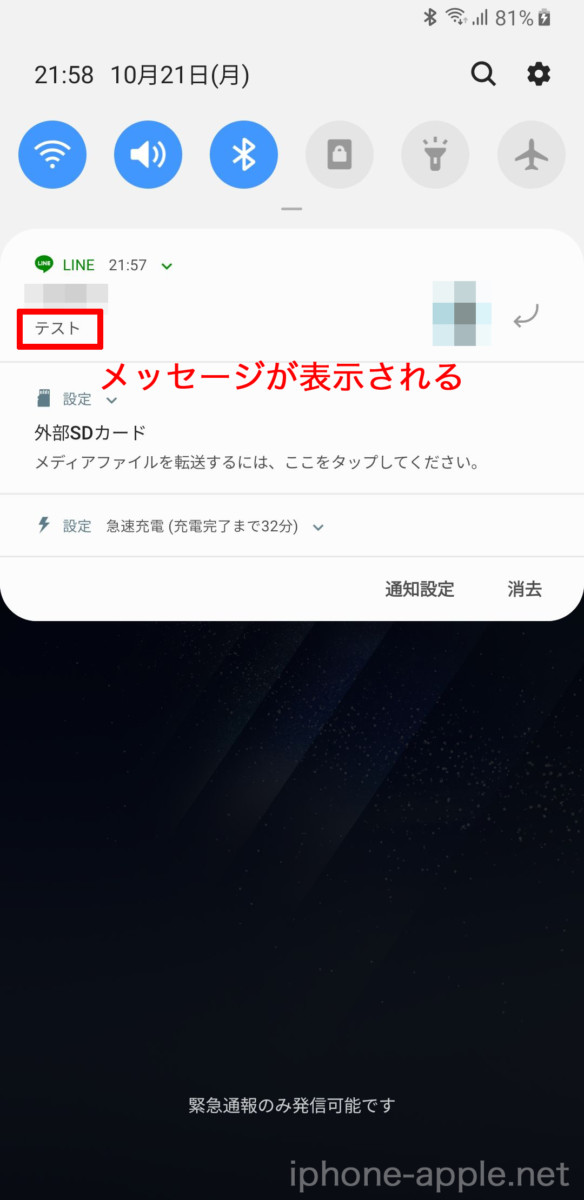
LINEのメッセージをロック画面に表示できない場合
ロック画面の「通知内容を非表示」をオフに設定しているはずなのに、メッセージが表示されないことがあります。(非表示になっているときは「〜件の新規メッセージ」と表示されます)
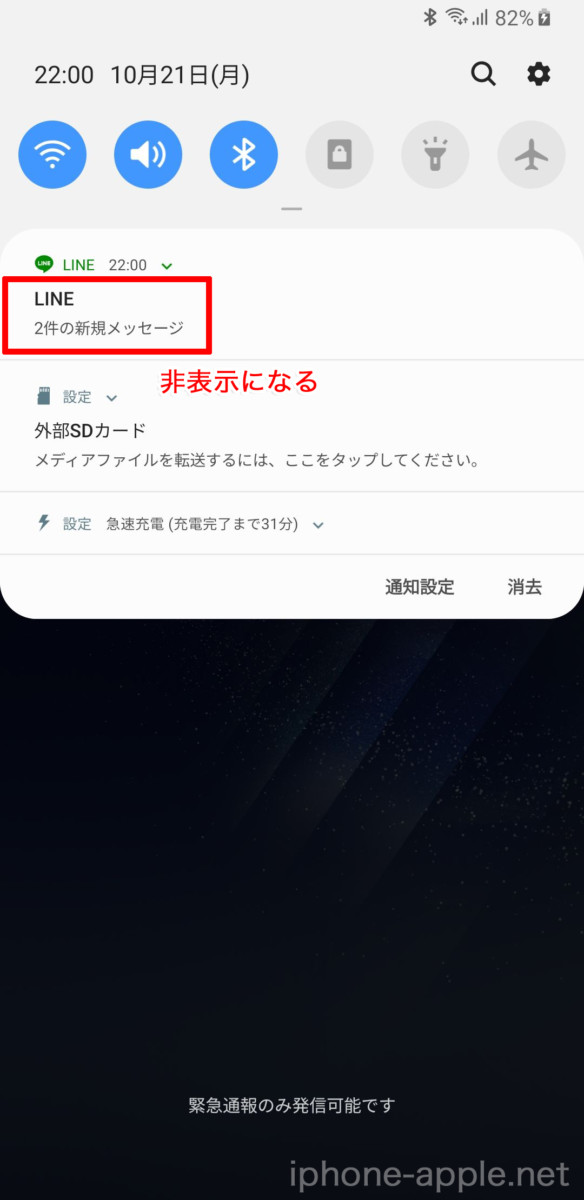
これは、各アプリの通知設定が異なるため、LINEアプリ自体の設定を見直す必要があります。
まずLINEアプリのホーム画面から、画面右上の「設定」アイコンをタップします。
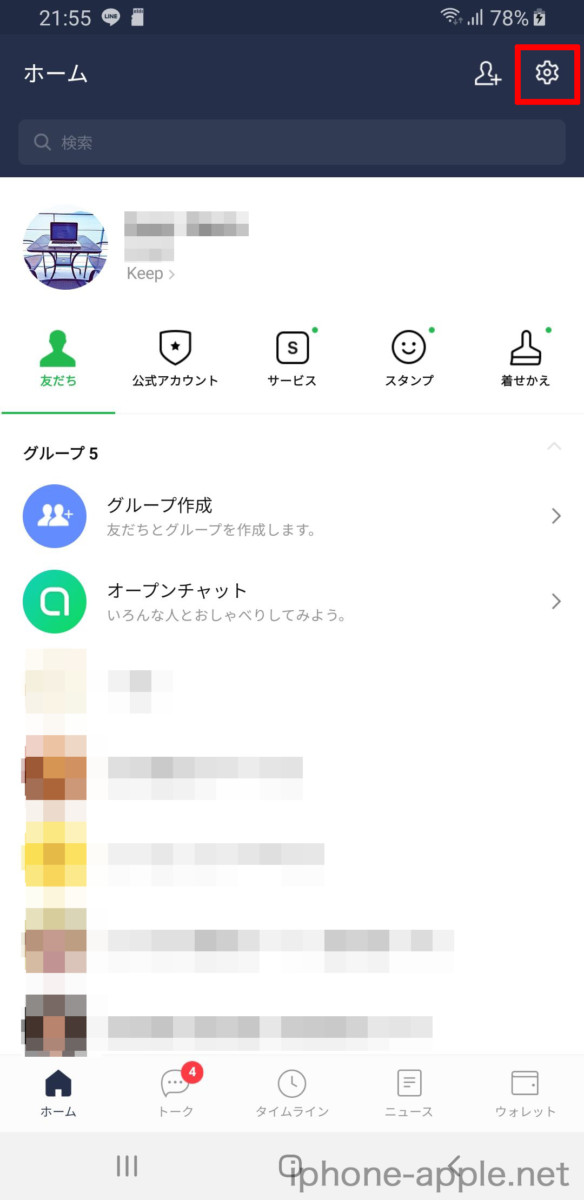
「通知」をタップします。
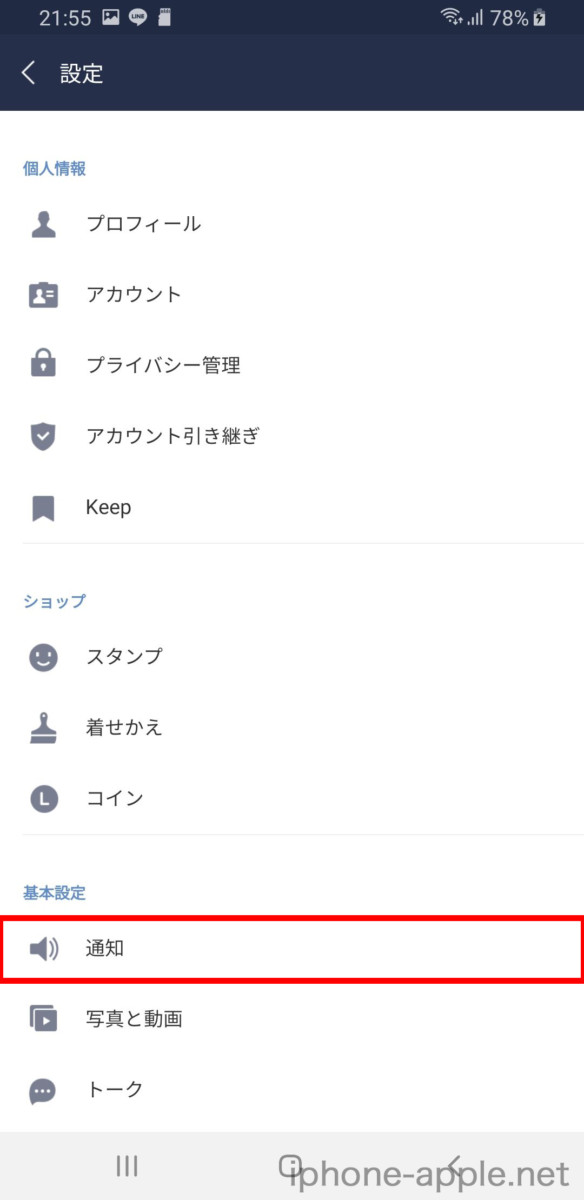
「メッセージ通知の内容表示」にチェックが入っているかどうかを確認します。入っていない場合はチェック(オン)を入れます。
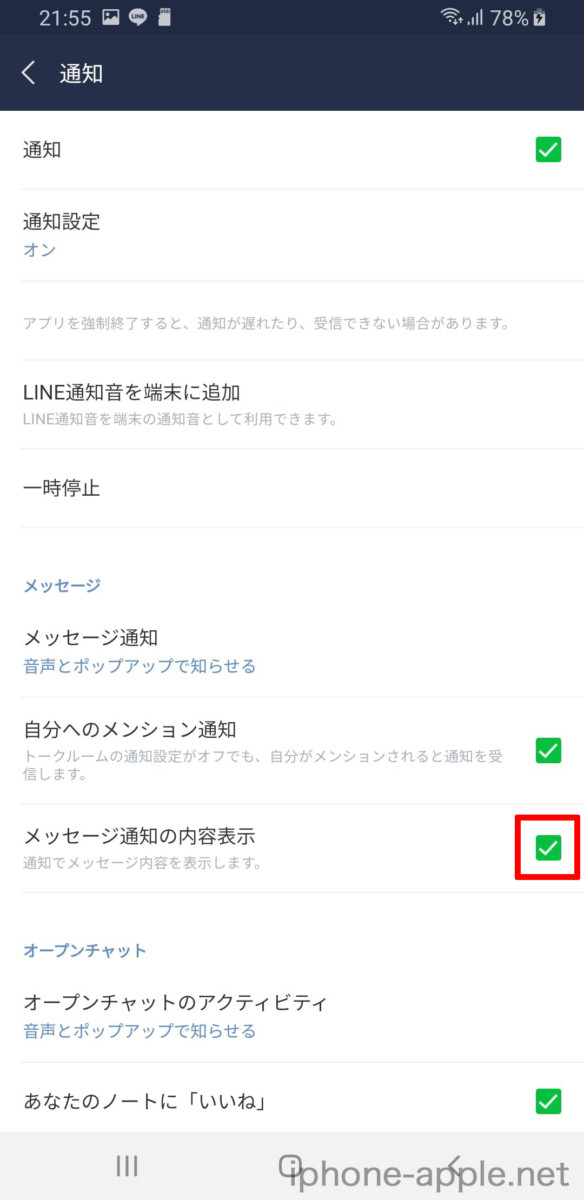
次に「通知設定」をタップします。
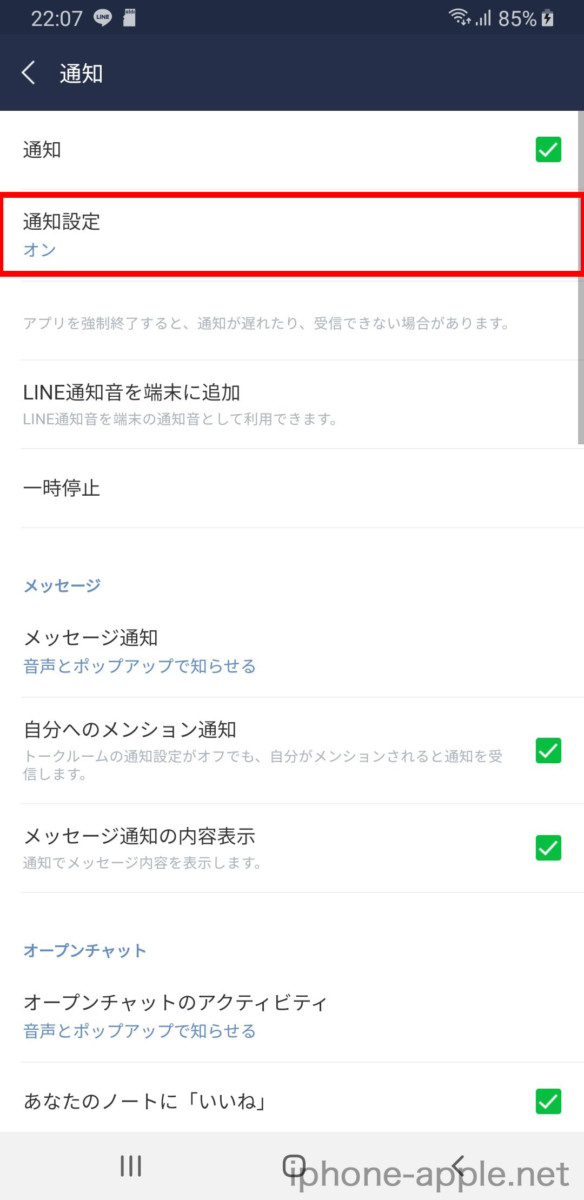
「メッセージ通知」をタップします。
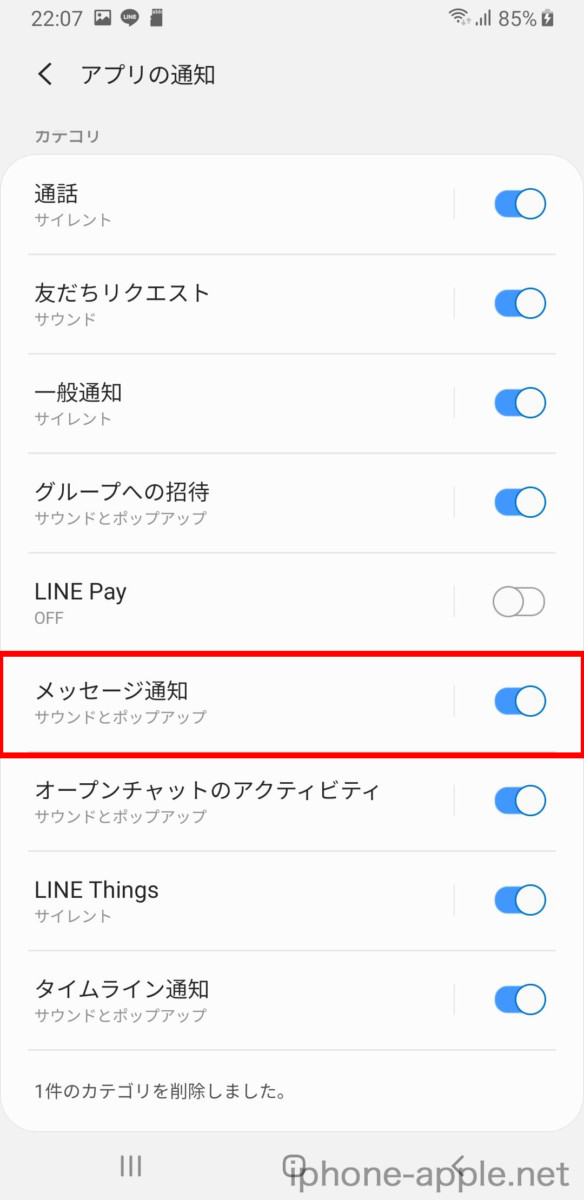
「ロック画面」をタップします。
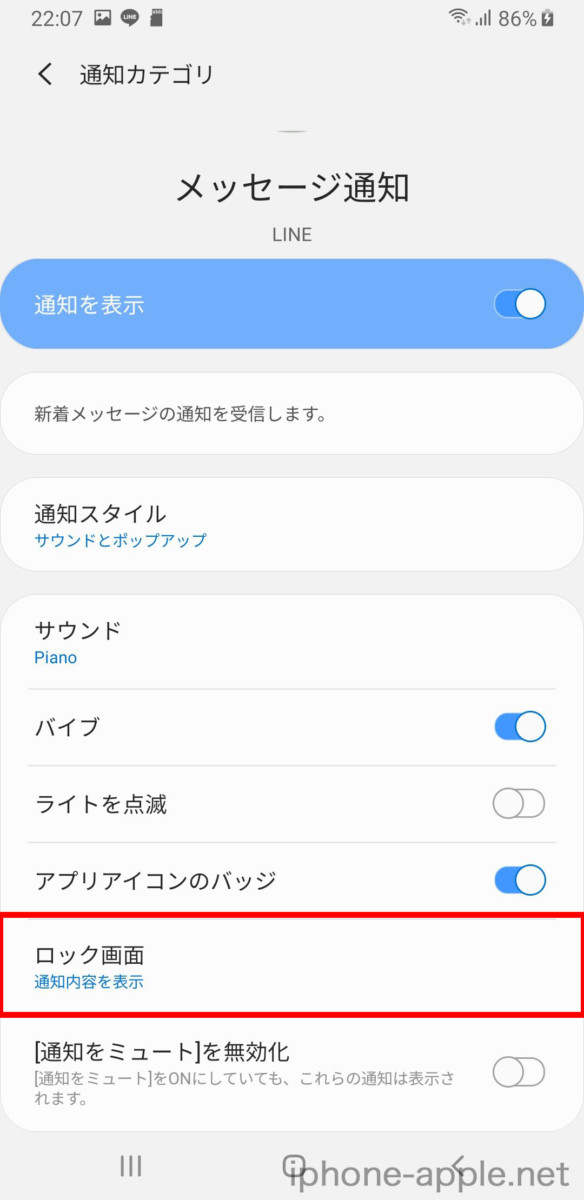
「通知内容を表示」を選択することで、ロック画面でもメッセージの内容を確認することができます。
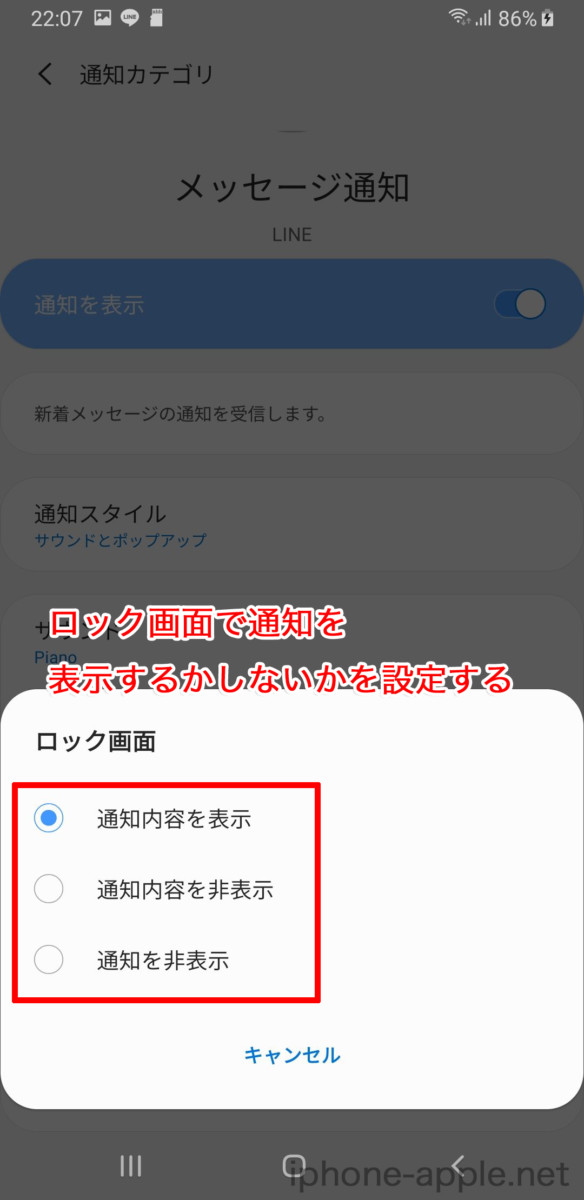
画面ロック時でも、通知パネルからメッセージの内容を確認できるので、いちいちアプリを開く必要がなくなります。
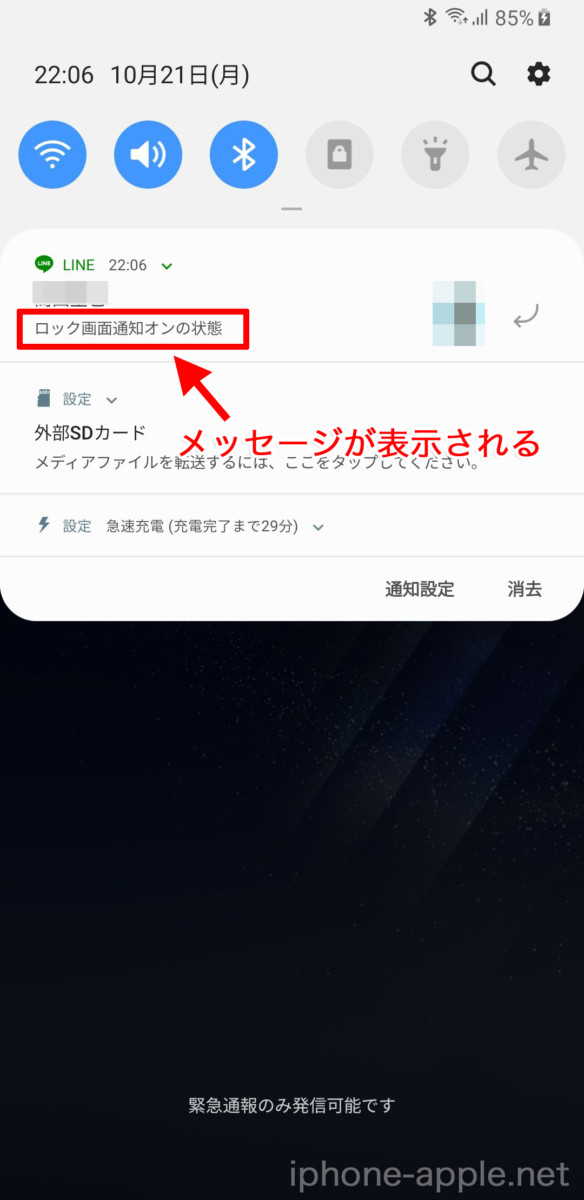
意外と簡単な設定なので、ロック画面からでも即メッセージを確認したい人は是非設定をしてみてくださいね。
[keni-linkcard url=”https://iphone-apple.net/archives/8885″]Sponsored Link


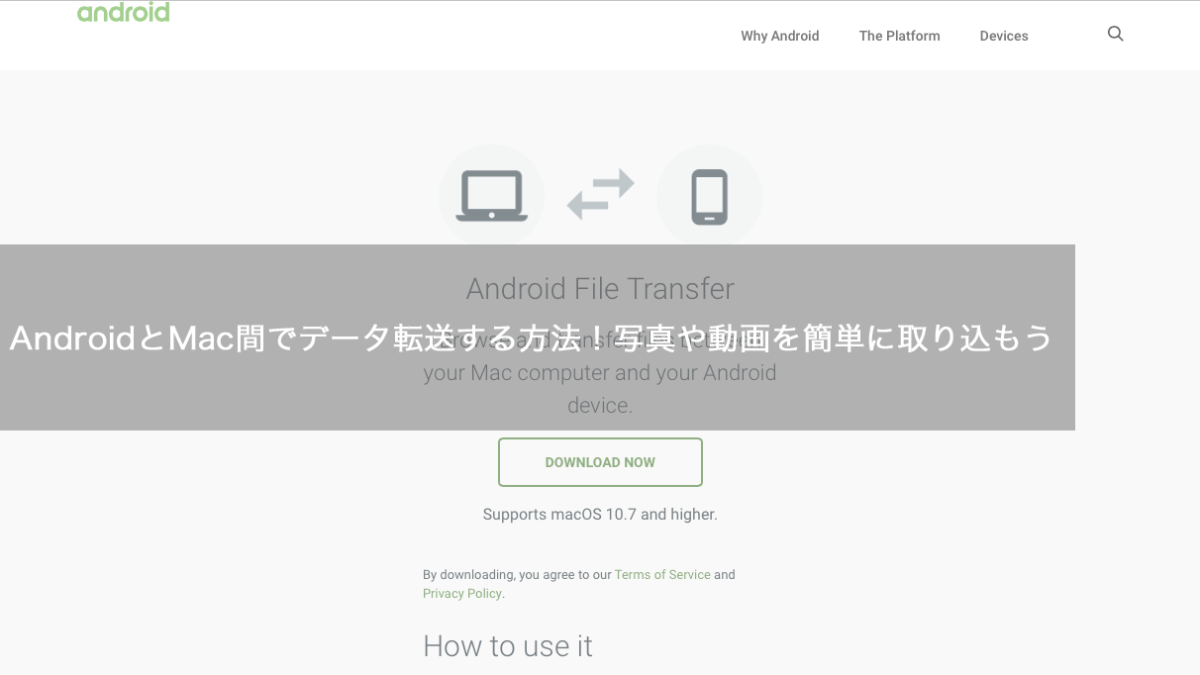

コメント Comments
コメント一覧
コメントはありません。
トラックバックURL
https://iphone-apple.net/archives/8905/trackback